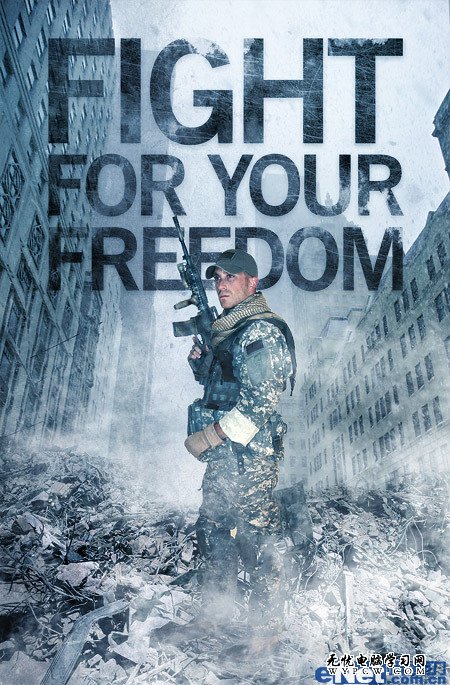萬盛學電腦網 >> 圖文處理 >> Photoshop教程 >> ps入門教程 >> 運用PS創建人物火焰山照片
運用PS創建人物火焰山照片
最終效果圖:

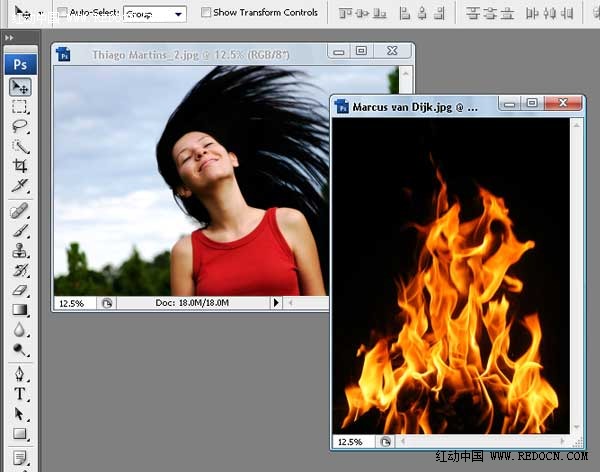
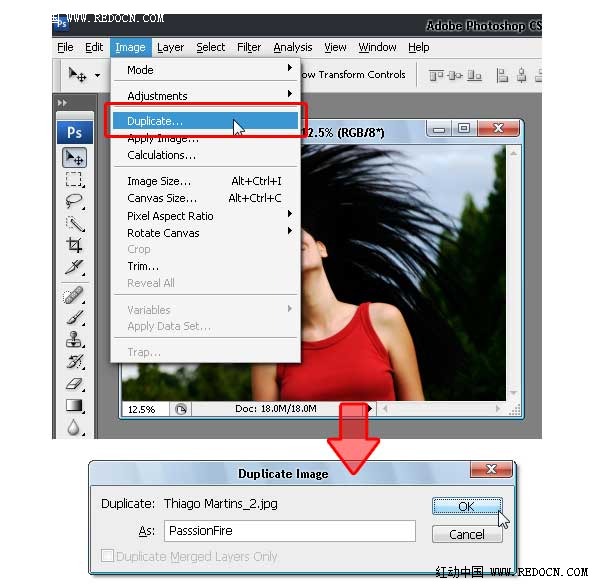
3.與的“PassionFire”圖像活躍,復制層的“背景”。設置前景色和背景色為黑色和白色,按鍵盤上的D。再次點擊“背景”圖層,填充前景色設置為黑色〜。見下面的圖片。
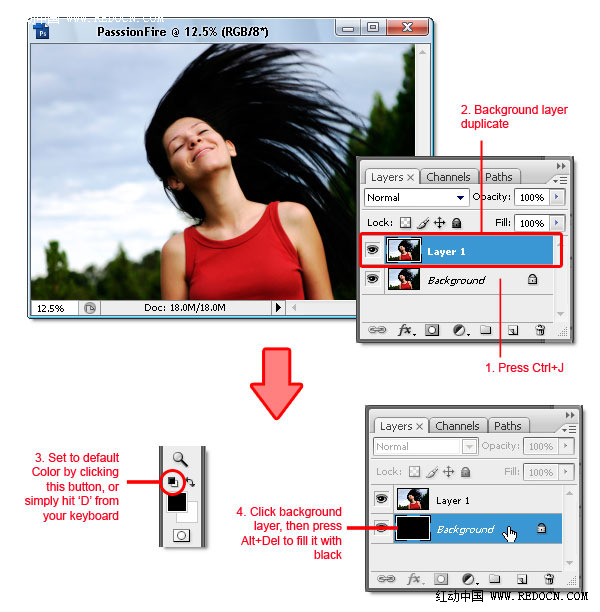
|4.重新激活“圖層1”,然後按命令+ SHIFT + U應用飽和度命令。現在,反轉的顏色按Command +一,你的形象應該像現在電影的負。
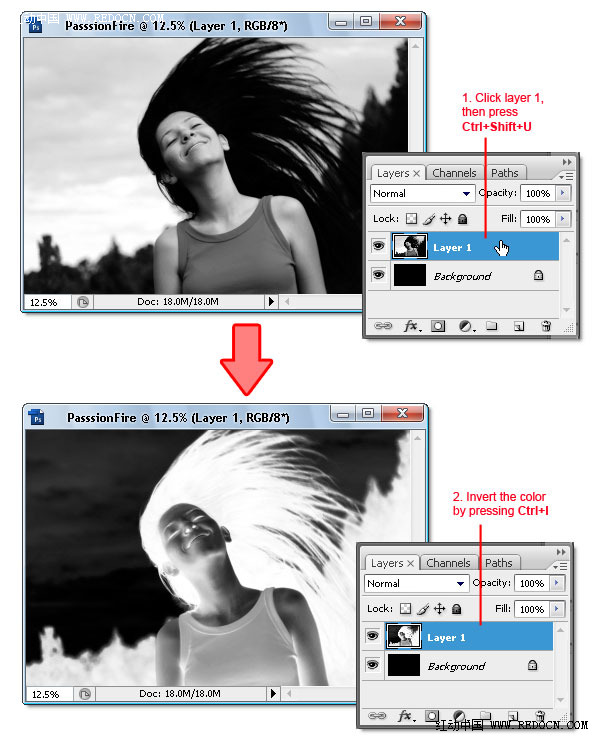
復制“圖層1”,然後應用查找邊緣過濾濾鏡>風格化的“>”查找邊緣“。接下來,按Command + I反轉的顏色,改變混合模式為硬光。在那裡,現在你的形象有對比度的白色線和一個非常黑暗的背景。

6.為了給更多的對比,白線復制“圖層1”的副本,然後改變混合模式為濾色。
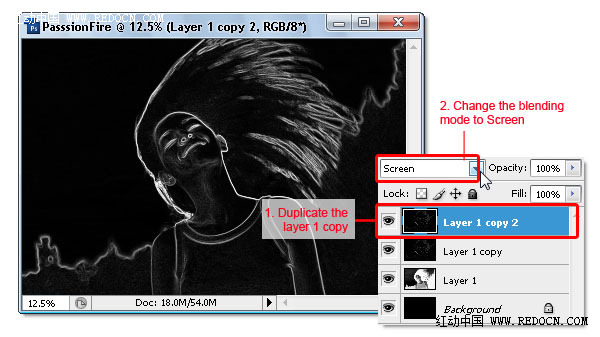
.現在我們移動到第二個圖像。到的“PassionFire”文檔圖像窗口使用“移動”工具拖動圖片2。如果粘貼的配置文件不匹配對話框出現,只需點擊“確定”來修復它。
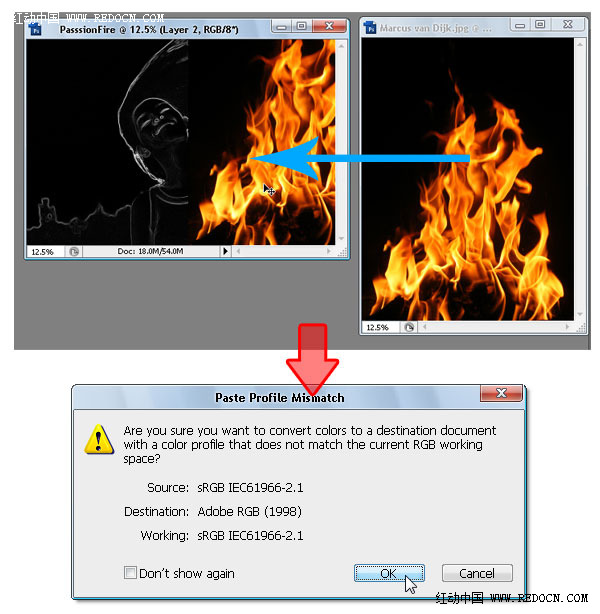
8.消防形象從“圖片2”應在“圖層2”。改變其混合模式為屏幕,這將在“圖層2隱藏所有黑色的顏色。” 如果做得正確,你的形象應該是類似於下面的一個。
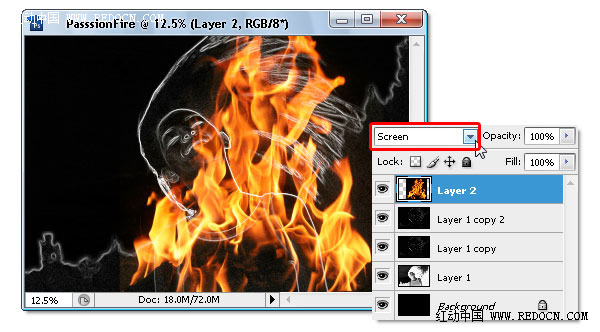
9..重復按Command + J確保你使用屏幕混合模式,同原來的“2層”圖層2“。” 接下來,使圖層面板隱藏“圖層2”成為無形的。

10.單擊“圖層2副本”,以激活它,然後使用自由變換“命令(編輯>自由變換),旋轉和調整火像下面所示的圖像。不要忘了按Enter鍵,當你完成轉化。

11.還是在同一層,現在使用的經線命令(編輯>變換>扭曲)彎曲的火災圖像 - 所以頭發流。完成後,按Enter鍵。請看下面的例子作為參考。
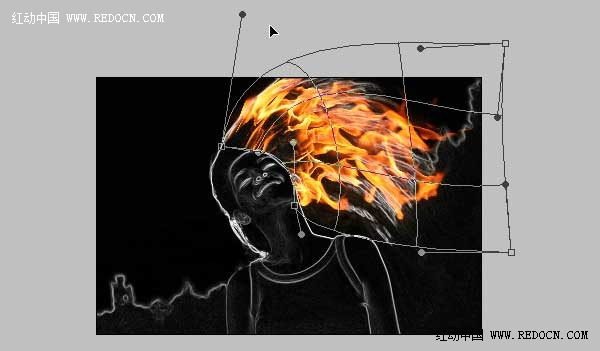
12.如果你覺得結果是不夠好,只需用液化濾鏡來解決它。我假設你已經知道如何使用液化濾鏡向前變形工具,並順時針旋轉扭曲工具是唯一的工具,我曾經得到這樣的結果(見下圖
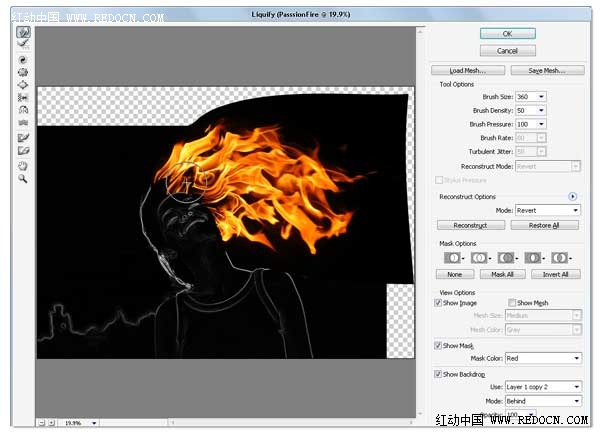
13.復制“圖層2”的副本,然後使用自由變換命令調整大小和旋轉火的形象在當前層。不要忘記消防形象重新定位。一旦你得到這個組成(見下圖),按Enter鍵

14.重復之前的步驟,以獲得用火的頭發遮住。只需復制和修改,直到你得到所有的頭發部分覆蓋層。如果需要,可再次使用液化篩選。這個過程的最終結果應該看起來像下面的圖片,注意使用多少層。

15.好吧,現在激活“圖層2”,使其再次可見。然後改變混合模式為亮光。這一步將著色只有白線在它下面的層。

16.仍處於“2層,應用自由變換命令調整大小和旋轉等火災圖像如下所示。其目的是為了掩蓋火紋理女孩的身體和頭發。按Enter鍵時,即可大功告成轉化

17.我們要在“第2層,火災圖像模糊”要做到這一點,應用高斯模糊濾鏡,濾鏡>模糊>高斯模糊“菜單。填寫半徑約10至15像素,然後點擊確定完成。火災圖像模糊,會導致其紋理混合與它下面的層順暢
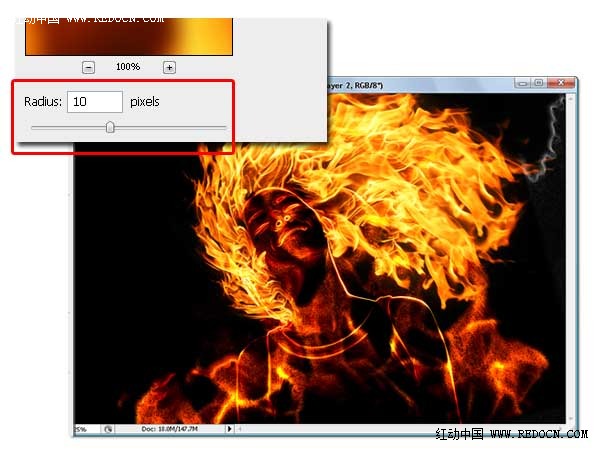
18.現在添加一個圖層蒙版“圖層2”。然後用柔軟的圓形畫筆工具,不透明度為100%。根據您的需要,設置畫筆大小,然後只是掩蓋,直到成為隱藏的外線火力。見下面的過程。
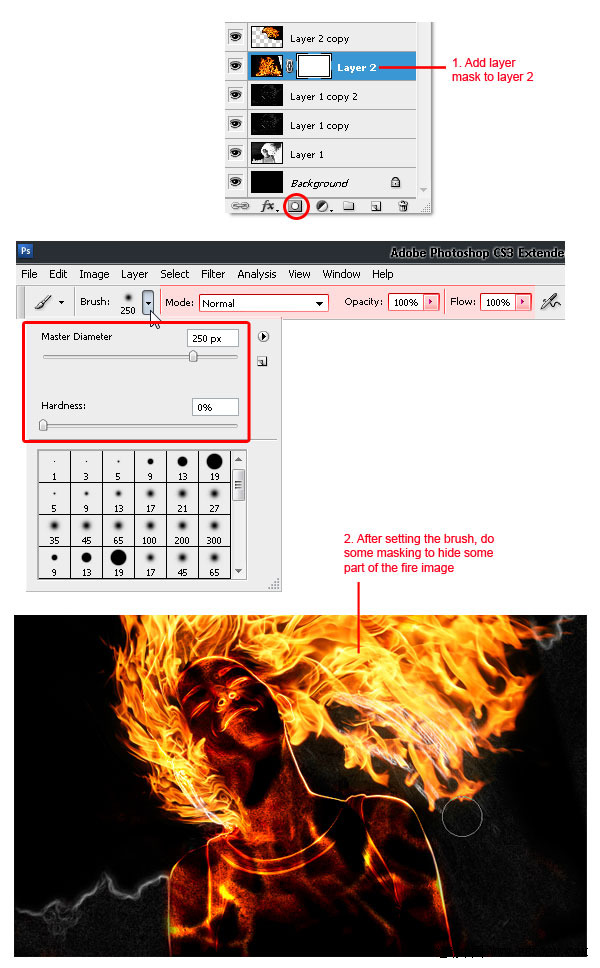
,19.當然,我們將刪除圖像中白線所示(在下面的紅色矩形標記)。首先,添加一個新的空白層下面的“第2層。” 然後,只需它漆成黑色的軟輪刷工具。
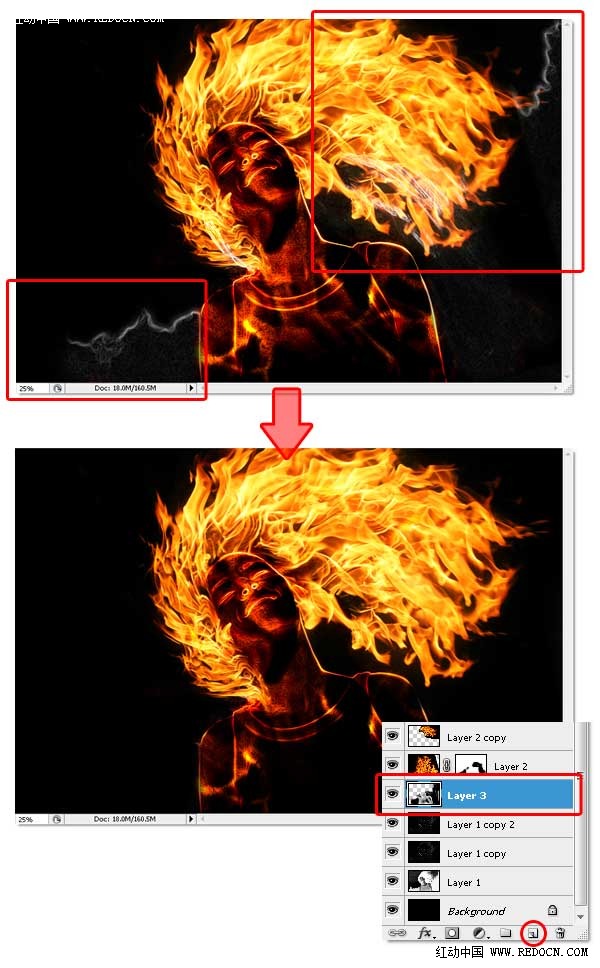
20.現在去的最上層(我的是:“圖層2副本”),添加兩個調整圖層色相/飽和度和亮度/對比度。小心,不要改變層調整順序,或將是錯誤的色彩效果。下面你可以看到我用的設置來完成這個步驟,調整圖層順序也有講究。
通過添加一個“色相/飽和度調整圖層,我們統一所有顏色。亮度/對比度調整圖層,帶來更多的色彩對比,並確保圖像顏色看起來像真正的火
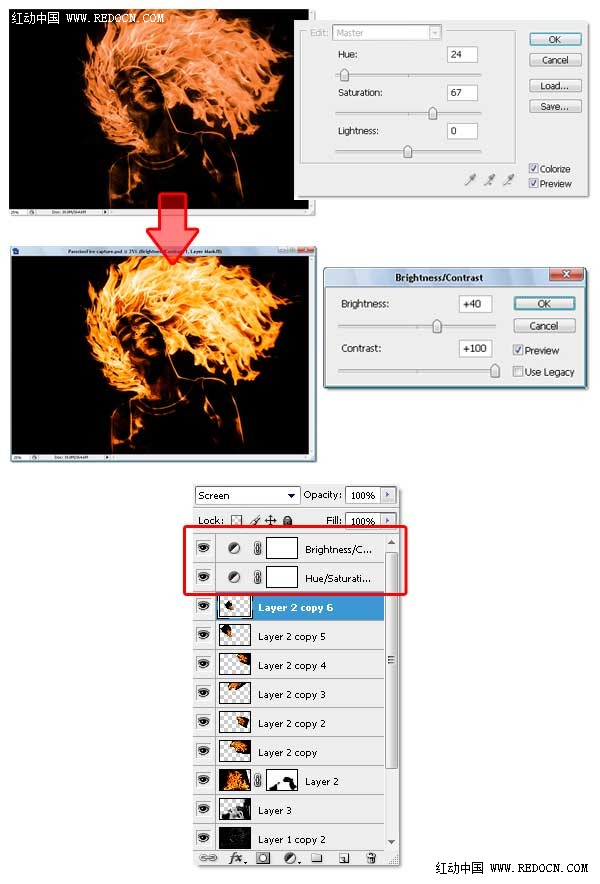
.我敢肯定,你發現火火花效果。我創建這個簡單的設置使用畫筆工具。刷無特殊需要的,但如果你有一個將是有用的,然後覺得自由地使用它。下面你可以看到我用畫筆調色板內的所有設置,當然你可以改變設置,只要你喜歡。只要確保足夠刷飛濺,改變大小。
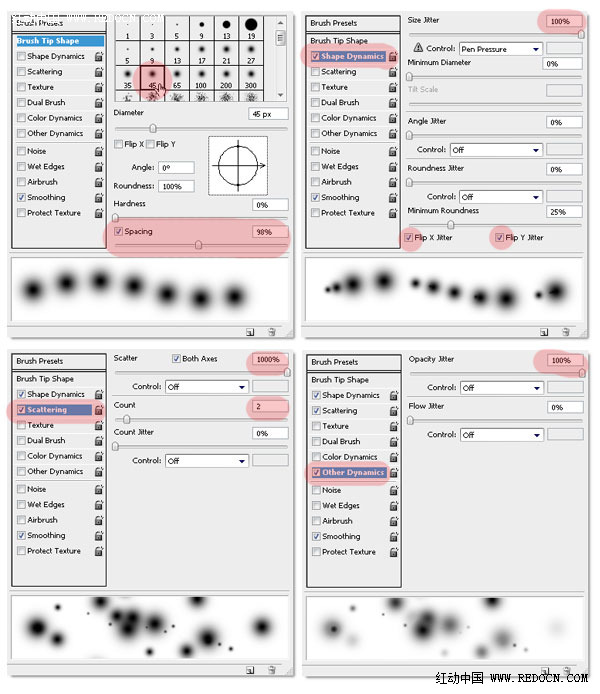
.現在使用修改過的刷,創建一個新的空白層以下的調整層(礦被命名為“圖層4”)。選擇50%的灰色從“色板”調板,然後就可以開始創建火火花。切記不要單調,調整畫筆的大小,如果需要的話。我開始使用大型畫筆,然後把它減少到較小的尺寸(按鍵盤上的鍵的支架,可以更快地改變畫筆大小)。
如果你不知道如何做到這一點的步驟,試想一下,在哪裡以及如何流動,如果它是真實的火火火花。對於我來說,想象的東西是非常有幫助的。
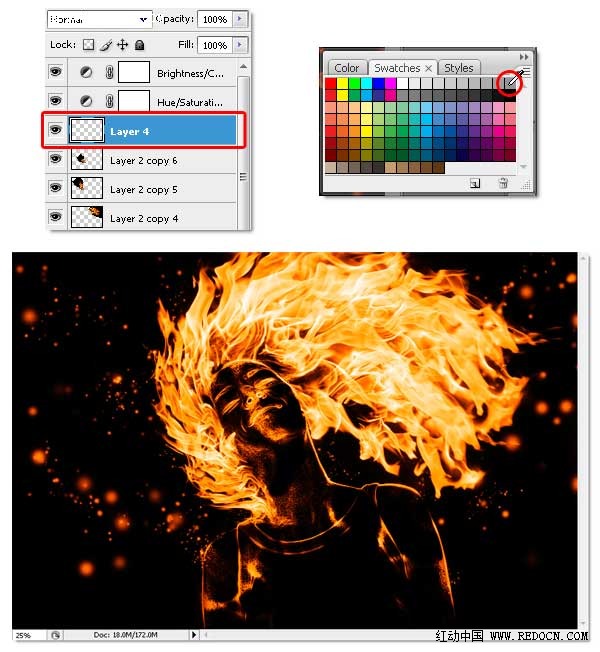
.為了使它更有趣,創建一個新層,改變混合模式為濾色。然後使用正常的軟輪刷(而不是之前我們修改),不透明度為50%。只要按一下身體,頸部,和頭發部分。我不知道如何來解釋這一點,但你可以看到上面和下面的圖像之間的差異。]
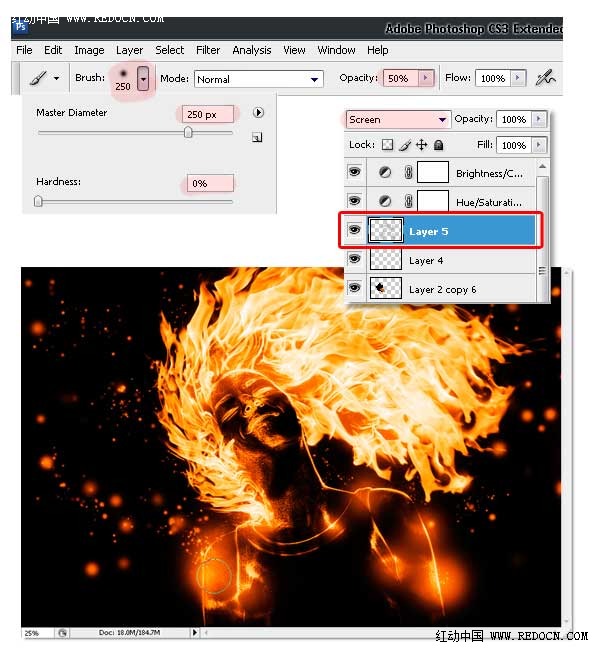
最終效果